iPhoneを充電しようとケーブルを接続してみると、「このアクセサリは使用できない可能性があります」と表示されることがあります。
いきなりこういった表示が出ても、「このアクセサリは使用できない可能性がありますって、どういう意味なの?」、「これって充電できないってことなの?」と疑問に感じてしまいますよね。
そこでこの記事では、iPhoneを利用しているユーザー向けに、「このアクセサリは使用できない可能性があります」と表示された場合の対処法についてくわしく解説します。
なぜ「このアクセサリは使用できない可能性があります」と表示されるのか?
基本的に、Apple以外のサードパーティが販売しているケーブルで充電を行う場合、「このアクセサリは使用できない可能性があります」と表示される可能性があります。
使い始めてすぐに表示される場合もあれば、iOSのアップデート後に表示される場合もあります。
Appleでは認定したアクセサリを使うことを推奨している
Apple サポートによると、Appleによって認定され、MFi バッジが付いたLightningケーブルで充電を行うことが推奨されています。
MFi バッジが付いたLightningケーブル以外で充電を行う場合は、
- iPhoneが損傷する可能性がある。
- ケーブルが損傷しやすい。
- コネクタの端子が外れる、非常に熱くなる、またはデバイスにしっかりと収まらない。
- iPhoneを同期または充電できない。
といった問題が生じるおそれがあるとしています。
できるだけ、Appleが販売しているLightningケーブルを使ったほうが安心ということですね。
Appleの純正品を使っていても「このアクセサリは使用できない可能性があります」と表示されることがある
ちなみに、Appleが販売しているLightningケーブルを使っていても、劣化したり、故障したりした場合に「このアクセサリは使用できない可能性があります」と表示される可能性があるので注意しましょう。
Lightningケーブルも消耗品なので、このあたりはしょうがないですね。
「このアクセサリは使用できない可能性があります」と表示された場合の対処法
「このアクセサリは使用できない可能性があります」と表示されてしまう場合は、以下の対処法を試してみてください。
まずはiPhoneとLightningケーブルをつなぎ直す
iPhoneとLightningケーブルがきちんと接続されていないために、「このアクセサリは使用できない可能性があります」と表示されている可能性があります。
まずは、iPhoneとLightningケーブルをきちんとつなぎ直しましょう。
iPhoneとLightningケーブルをつなぎ直して、「このアクセサリは使用できない可能性があります」と表示されるかどうか確認してみましょう。
iPhoneを再起動する
iPhone自体に不具合が生じていて、「このアクセサリは使用できない可能性があります」されている可能性があります。
iPhone自体の不具合の多くは、端末の再起動で解消できます。
iPhoneとLightningケーブルをつなぎ直してもダメな場合は、iPhoneを再起動してみましょう。
ちなみにiPhoneを再起動するさいには、電源オフスライダが表示させるのに、
- ホームボタンのないiPhoneは、サイドボタンといずれか片方の音量調節ボタンを同時に長押しする。
- ホームボタンのあるiPhoneは、サイドボタンを電源オフスライダが表示されるまで長押しします。
とホームボタンのあるなしでやり方が異なります。
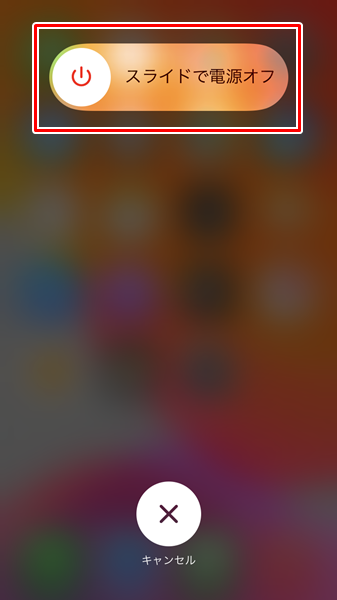
電源オフスライダが表示されたら、左から右へドラッグして、iPhoneの電源を切ります。
iPhoneの電源が完全に切れたのを確認したら、サイドボタンを長押しして、再起動してみてください。
iPhoneのUSBポートを掃除する
iPhoneのUSBポートにちりや汚れが付着してしまい、うまく接続ができずに「このアクセサリは使用できない可能性があります」と表示されている可能性があります。
iPhoneのUSBポートを掃除してみましょう。
注意点として、必ずiPhoneの電源を切ってから、USBポートの掃除を行うようにしましょう。
まとめ
この記事では、iPhoneを利用しているユーザー向けに、「このアクセサリは使用できない可能性があります」と表示された場合の対処法についてくわしく解説してみました。
この記事の内容をまとめてみると、
- Appleでは認定したアクセサリを使うことを推奨している。
- Appleの純正品を使っていても「このアクセサリは使用できない可能性があります」と表示されることがあるので注意。
- iPhoneとLightningケーブルをつなぎ直す。
- iPhoneを再起動する。
- iPhoneのUSBポートを掃除する。
となります。
ぜひこの記事を参考にして、iPhoneが正常に充電できるように改善してみてください。
関連記事
- 【iPhone】パスワードやID認証なしで無料アプリをダウンロードする方法
- 【iPhone】アプリの年齢制限を解除する方法
- 【iPhone】「このコンピュータを信頼しますか?」という警告を再表示させる方法
参考
ガジェットをこよなく愛するフリーランスのエンジニア。できるだけわかりやすく、かんたんに解説するようにしています。